本ページ内には広告が含まれます
ここでは第6世代 iPod nanoでタイマーを設定する方法を紹介しています。
![]() 第6世代 iPod nanoではタイマーを利用することができます。タイマーが終了すると、画面上のメッセージ、及び終了音で知らせてくれます。iPod nanoのタイマー機能では、タイマー終了時に"iPodをスリープ"することもでき、タイマーが終了するとiPod nanoを自動でスリープさせることもできます。
第6世代 iPod nanoではタイマーを利用することができます。タイマーが終了すると、画面上のメッセージ、及び終了音で知らせてくれます。iPod nanoのタイマー機能では、タイマー終了時に"iPodをスリープ"することもでき、タイマーが終了するとiPod nanoを自動でスリープさせることもできます。
![]() ここでは第6世代 iPod nanoでタイマーを設定する方法について解説しています。第7世代 iPod nanoでタイマーを設定する方法については「第7世代 iPod nanoでタイマーを設定する」をご覧ください。
ここでは第6世代 iPod nanoでタイマーを設定する方法について解説しています。第7世代 iPod nanoでタイマーを設定する方法については「第7世代 iPod nanoでタイマーを設定する」をご覧ください。
1. "タイマー"画面を表示する
iPod nanoのホーム画面から「時計」アイコンをタップします。「時計」画面を右から左にフリックすることで、「ストップウォッチ」、もう一度フリックすると「タイマー」画面が表示されます。
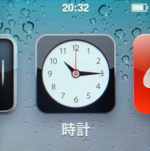


2. タイマーの"時間"を設定する
画面を上下にフリックし、タイマーの"時間"を設定します。タイマーは1分から最大23時間59分まで設定可能です。


3. タイマー終了時の終了音を選択する
タイマー終了時の終了音を選択します。画面右下に表示されている「i」アイコンをタップします。一覧から終了音を選択し、「設定」をタップします。初期設定では「マリンバ」に選択されています。

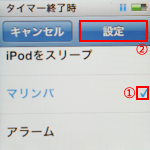
![]() タイマー終了時にiPodをスリープさせることも可能
タイマー終了時にiPodをスリープさせることも可能
"タイマー終了時"の画面で「iPodをスリープ」を選択すると、タイマー終了時にiPodがスリープされます。曲やラジオの再生中でも、タイマーが終了すると、iPod nanoはスリープされます。

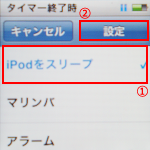
4. タイマーを開始する
「開始」をタップし、タイマーを開始します。「停止」をタップすることでタイマー開始後も、タイマーを停止することができます。タイマーの時間が「0」になると、画面にメッセージが表示され、終了音が鳴ります。



![]() タイマーの終了音はタイマー開始後でも変更可能
タイマーの終了音はタイマー開始後でも変更可能
タイマーの終了音は、タイマー開始後でも変更できます。画面上の「i」アイコンをタップし変更可能です。終了音の変更画面を表示中も、タイマーは継続されます。

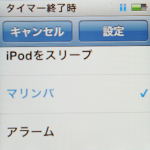
![]() 曲やラジオを再生中でもタイマー終了音が再生される
曲やラジオを再生中でもタイマー終了音が再生される
iPod nanoで曲やラジオを再生中でもタイマーが"0"になると、一時停止され、タイマーの終了メッセージ及び終了音で知らせてくれます。
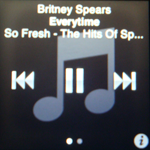
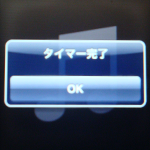
![]() 関連情報
関連情報
【Amazon】人気のiPhoneランキング
更新日時:2025/12/12 12:00
【Amazon】人気のKindleマンガ
更新日時:2025/12/13 10:00